作为Linux系统的网络管理员,学习Linux服务器的网络配置是至关重要的,同时管理远程主机也是管理员必须熟练掌握的。这些是后续网络服务配置的基础,必须要学好。
本项目讲解了如何使用nmtui命令配置网络参数,以及通过nmcli命令查看网络信息并管理网络会话服务,从而让您能够在不同工作场景中快速地切换网络运行参数的方法;还讲解了如何手工绑定mode6模式双网卡,实现网络的负载均衡的方法。本项目还深人介绍了SSH协议与sshd服务程序的理论知识、Linux系统的远程管理方法以及在系统中配置服务程序的方法。
设置主机名
RHEL7有以下三种形式的主机名
静态的(static):也称为内核主机名,是系统在启动时从/etc/hostname自动初始化的主机名
瞬态的(transient):是在系统运行时临时分配的主机名,由内核管理。例如通过DHCP和DNS服务器分配的localhost就是这种形式的主机名
灵活的(pretty):是UTF8格式的自由主机名,展示给终端用户的。
设置主机名有三种方法
第一种 nmtui命令
使用nmtui命令
[root@RHEL7-1 ~]# nmtui
则是打开系统网络配置界面 类似于这种:
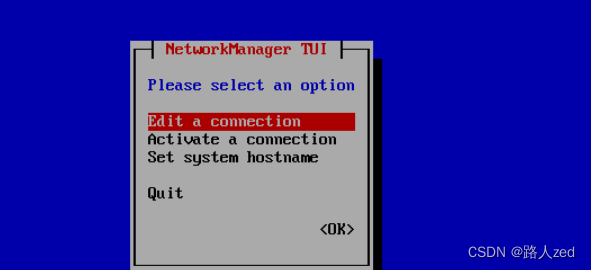
在set system hostname中进行修改
第二种 使用hostname命令
1.查看主机名
[root@RHEL7-1 ~]# hostnamectl status
2.设置新的主机名
[root@RHEL7-1 ~]# hostnamectl set-hostname my.smile.com
第三种 使用nmcli修改主机名
nmcli可以修改/etc/hostname中的静态主机名
[root@RHEL7-1 ~]# nmcli general hostname #查看主机名
[root@RHEL7-1 ~]# nmcli general hostname +你要的主机名 #设置新的主机名
重启服务让hostnamectl知道静态主机名被修改
[root@RHEL7-1 ~]# systemctl restart systemd-hostnamed
通过网卡配置网络
可以使用nmtui命令
nmtui命令是界面话,我们就直接说明步骤:
1.选中“edit a connection”并按下“Enter”键
2.选中要编辑网卡的名称,然后按下“”(编辑)按钮
3.把网络IPv4的配置方式改为Manual(手动)
4.按下“”(显示)按钮,显示信息配置框,在网络配置信息中填写IP地址192.168.10.1/20等信息(各个地区的IP地址可能不一样,这个仅供参考),在单机“”按钮
5.回到nmtui初始界面选择连接选项激活刚才的连接 “*ens33”,星号表示激活,配置网络就结束了。